Краткое руководство по автоматизации браузерных профилей
Последнее изменение:
В этой статье описаны несколько простых шагов, с помощью которых вы сможете начать использовать автоматизацию в Indigo.
1. Скачайте приложение Indigo и создайте аккаунт
Чтобы начать использовать Indigo, скачайте приложение с нашего сайта по этой ссылке. После установки приложения, вы можете создать аккаунт, нажав на кнопку “Создать новый аккаунт”.
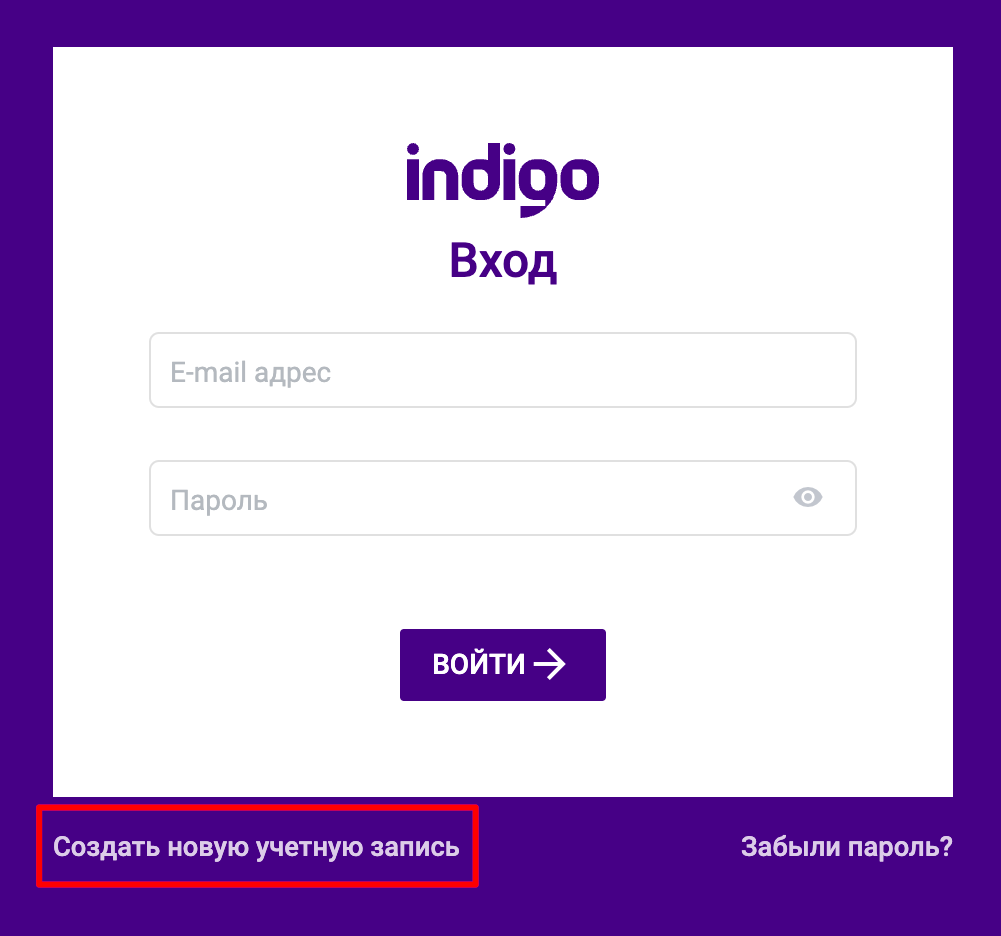
API доступен в подписках Scale и Custom.
- Если вас интересует подписка Custom, свяжитесь с нами.
- Для оформления тарифного плана Scale достаточно выбрать опцию "Показать планы" в приложении.
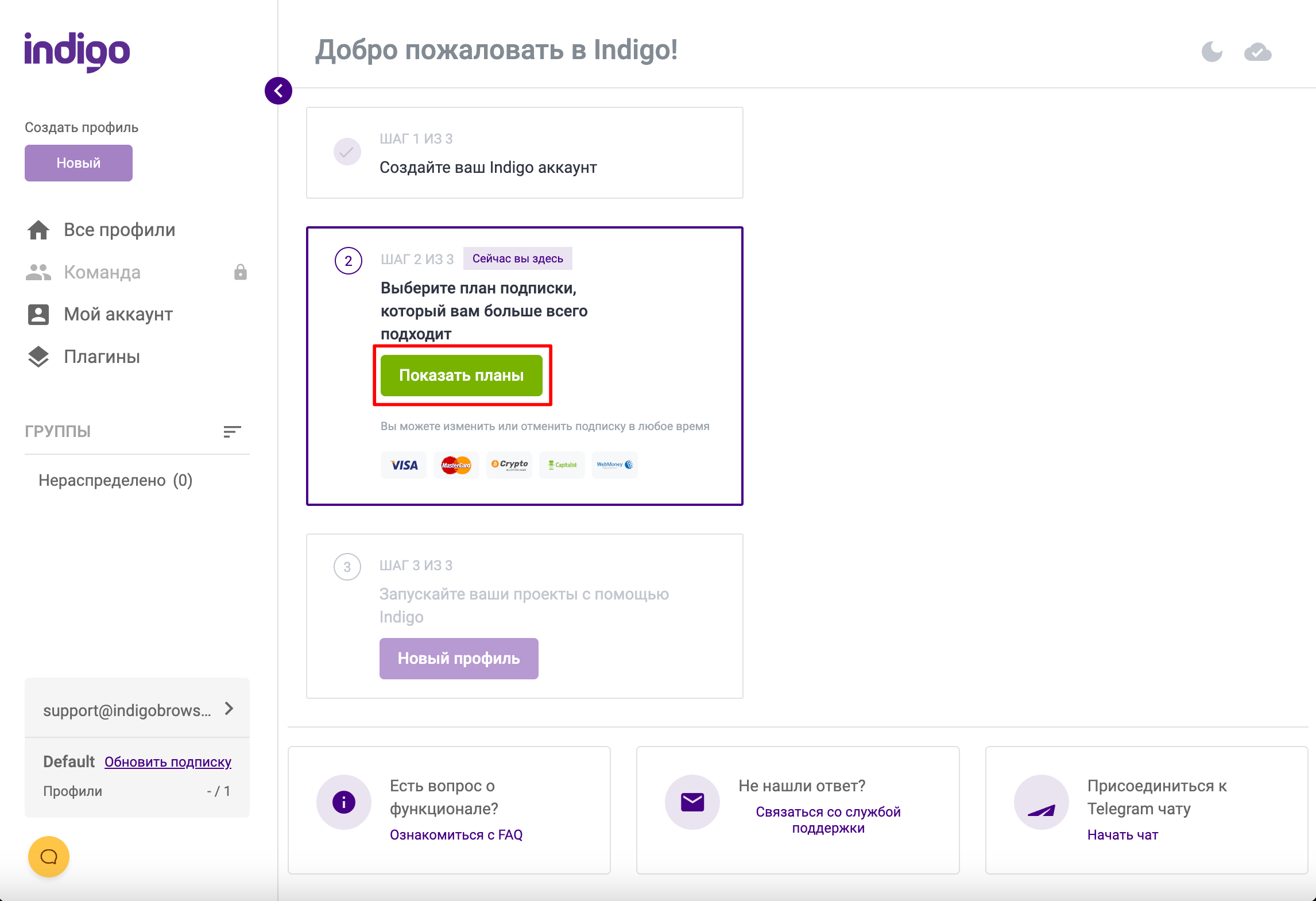
2. Задайте порт приложения
Когда ваша подписка Custom или Scale будет активна, вам нужно будет предопределить порт Indigo в файле app.properties, чтобы он оставался неизменным при каждом запуске программы. В нашем примере мы используем порт 35000.
Откройте приложение Indigo:
- Перейдите во вкладку "Мой аккаунт" и нажмите "Открыть директорию логов"
- В открывшейся папке \.indigobrowser\log, перейдите на уровень вверх, в папку \.indigobrowser.
- Откройте файл app.properties
- Добавьте следующую строку в файл (возьмем порт 35000 для примера): multiloginapp.port=35000
Номер порта должен находиться в диапазоне от 10000 до 49151. - Сохраните файл app.properties
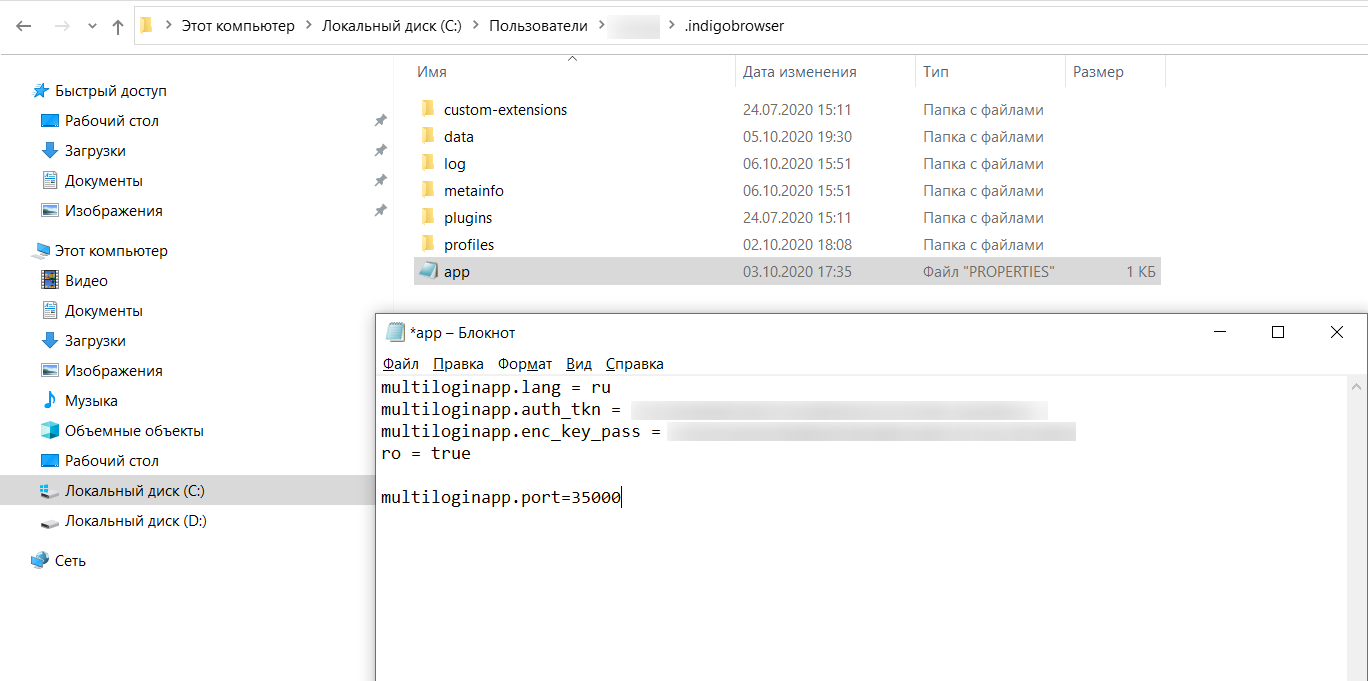
Вы также можете найти файл app.properties в папке \.indigobrowser:
Папка может быть скрытой, в зависимости от настроек вашей ОС.
Windows: C:\Users\%username%\.indigobrowser
Mac OS: /Users/%username%/.indigobrowser
Linux: /home/%username%/.indigobrowser
Для отображения этой папки на устройствах Mac можно использовать следующие комбинации клавиш: Cmd + Shift + H — для отображения папки текущего пользователя. Cmd + Shift + . (точка) — для отображения скрытых папок и файлов.
3. Ознакомьтесь с возможностями CLI и Local API
Больше информации о Local API и CLI можно получить из нашей документации.
Все эндпойнты API доступны в нашей документации Swagger.
4. Протестируйте наш пример кода
Примеры кода для запуска профиля Indigo и выполнения простой автоматизации используя Selenium и Puppeteer: